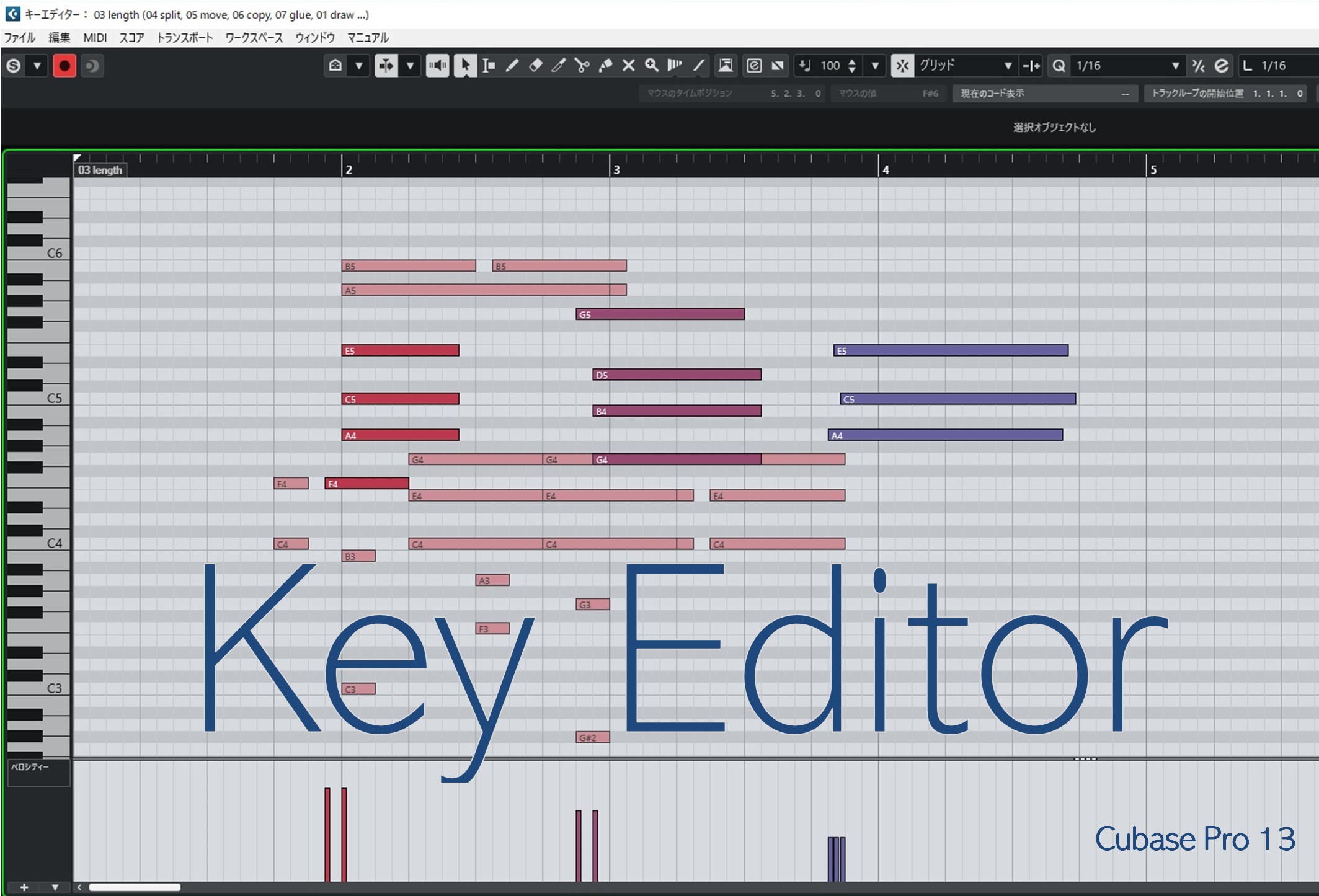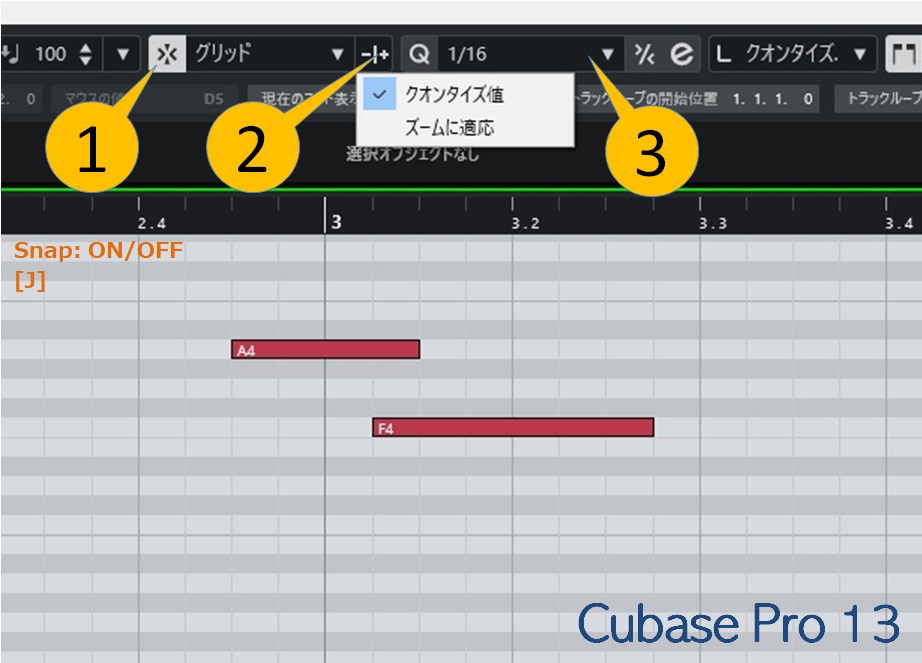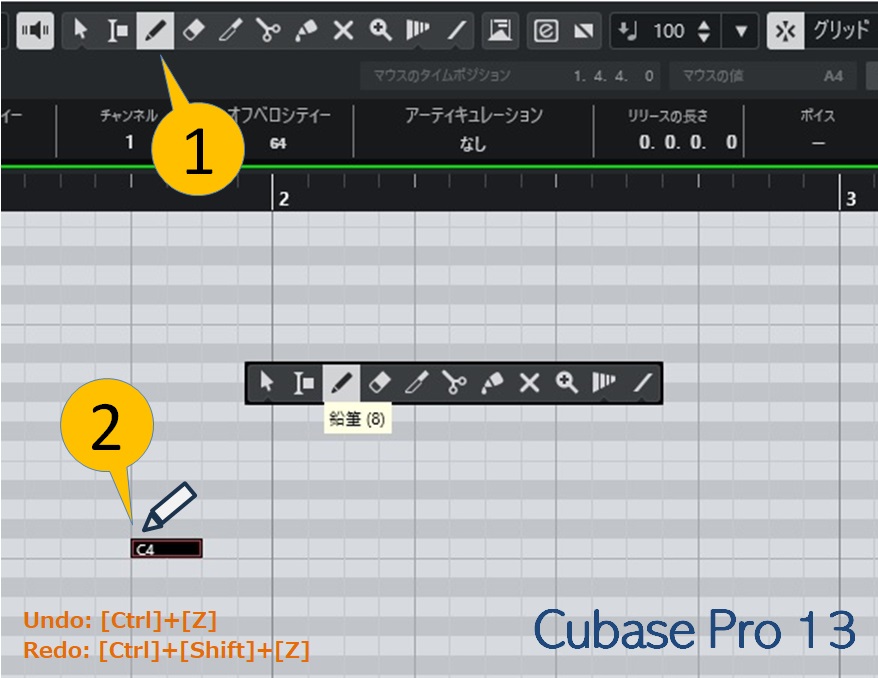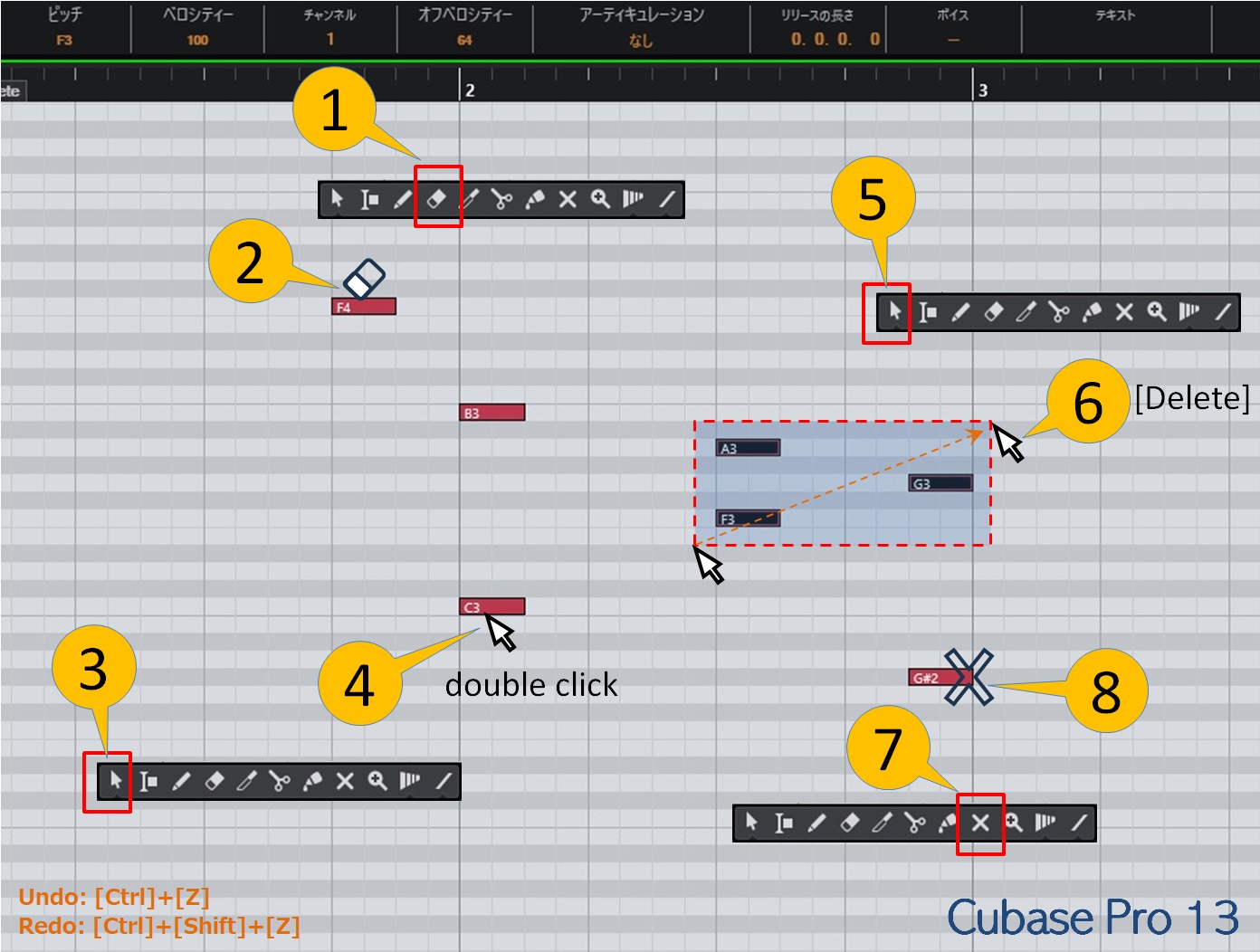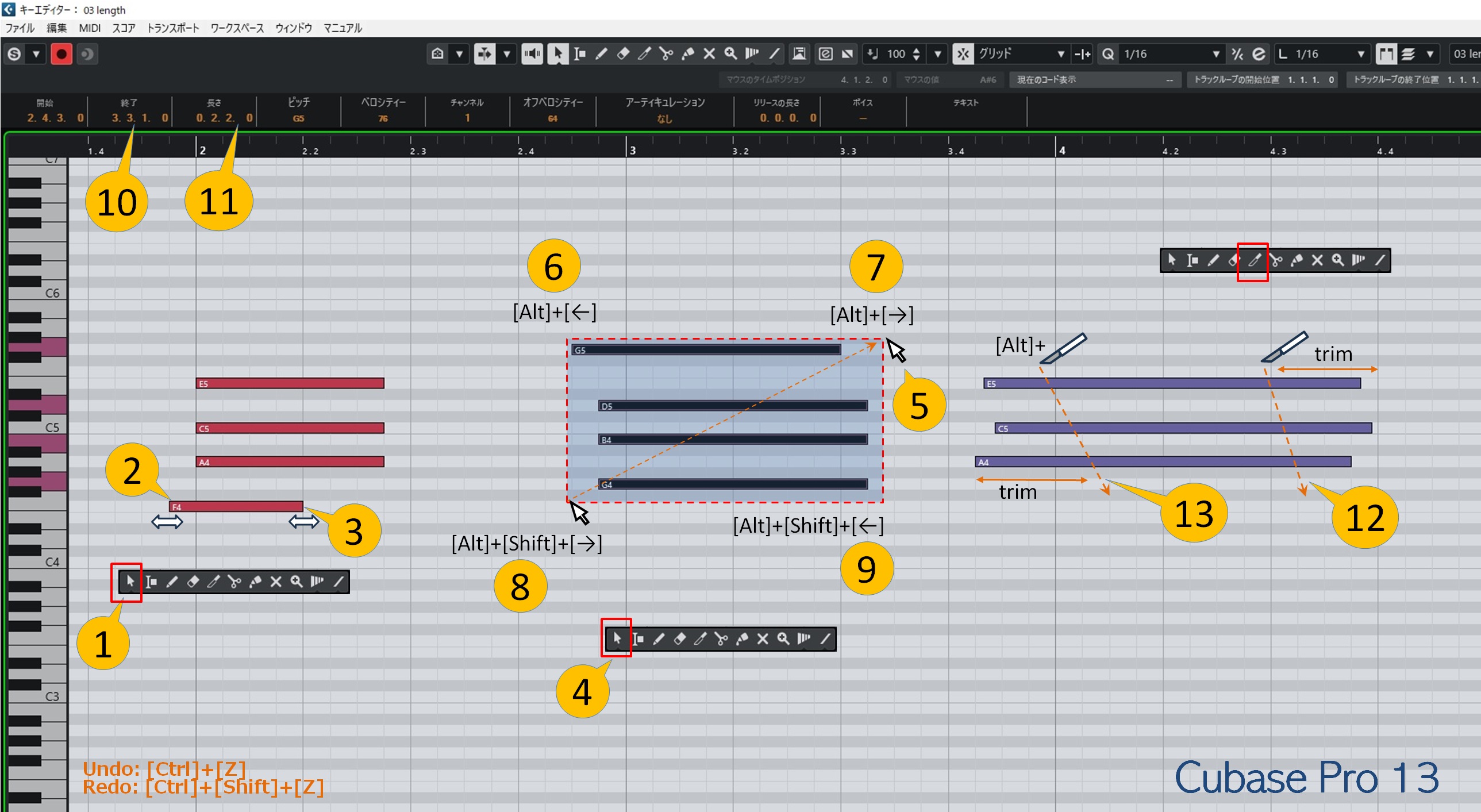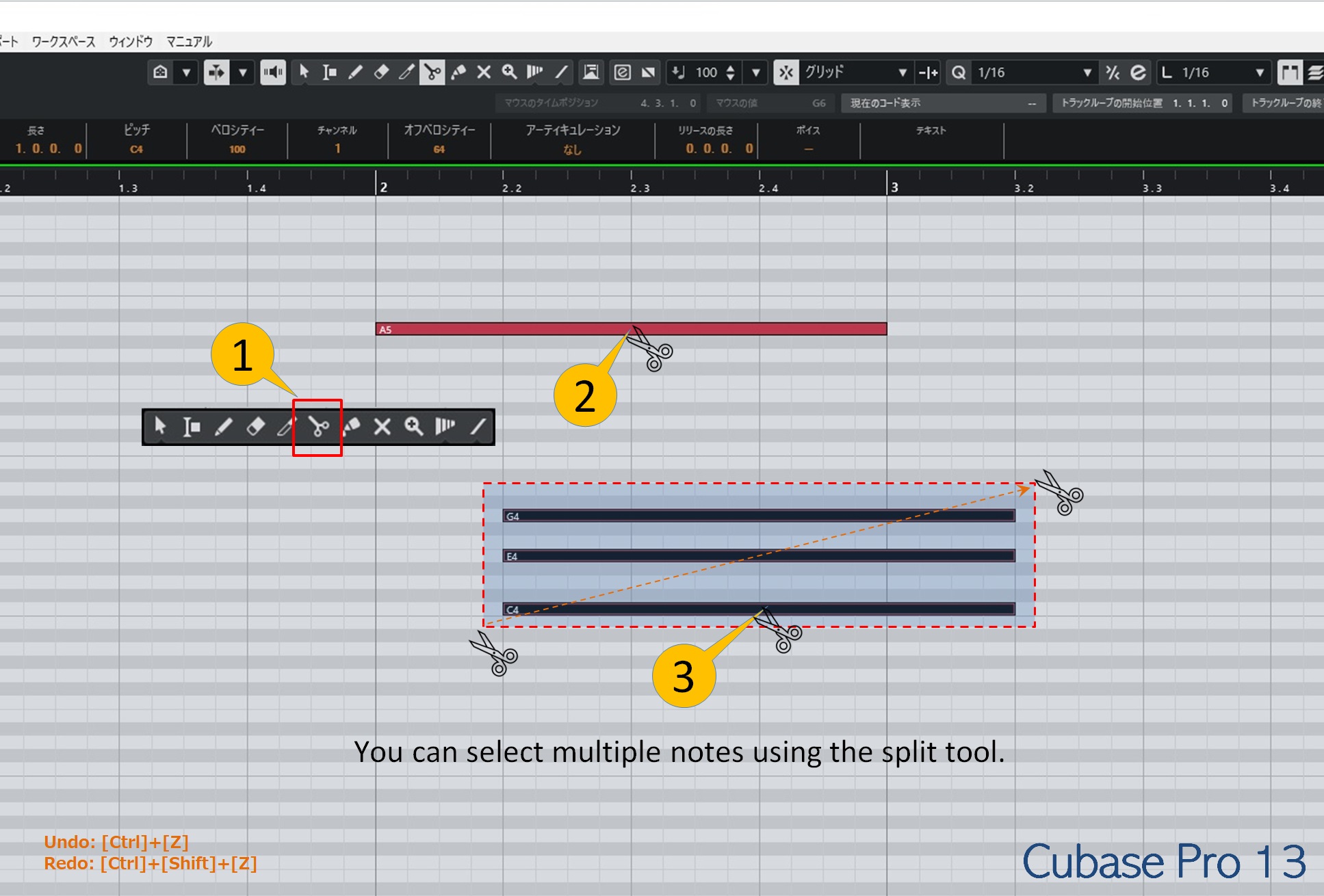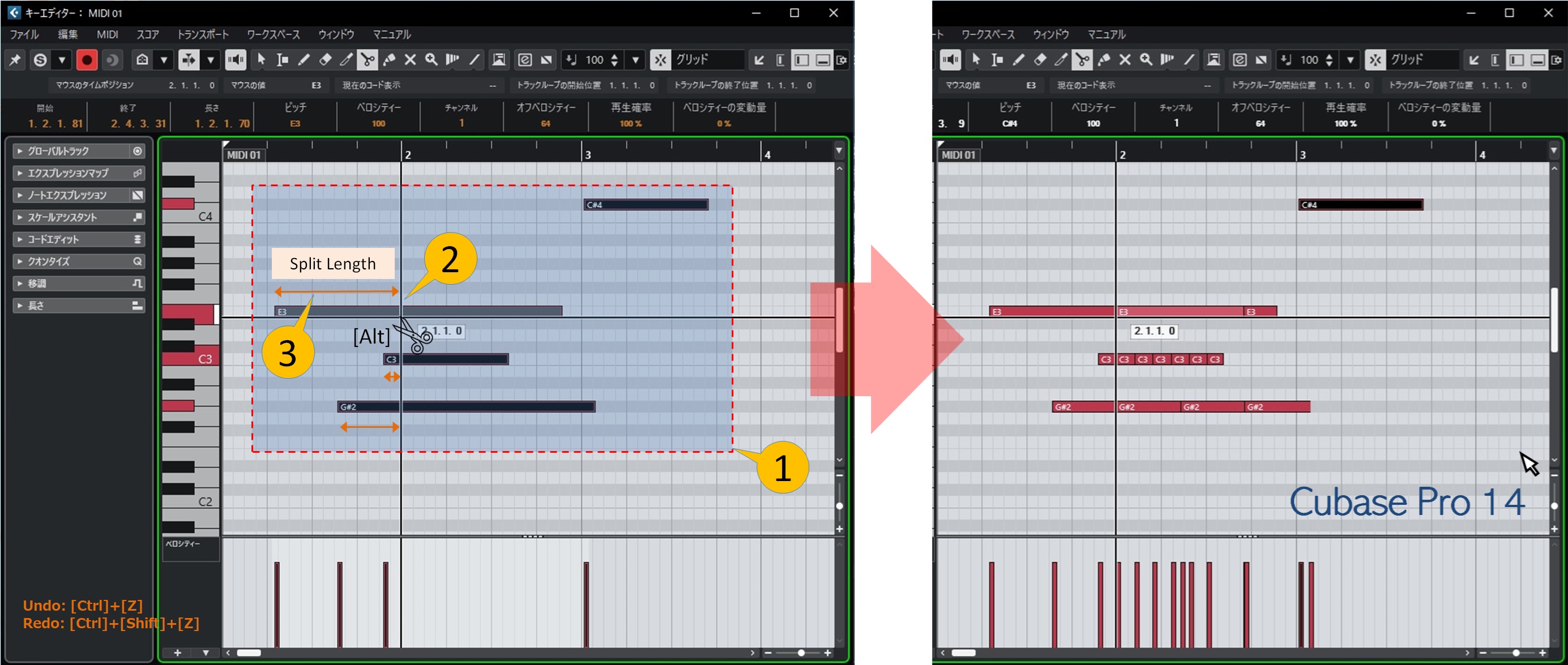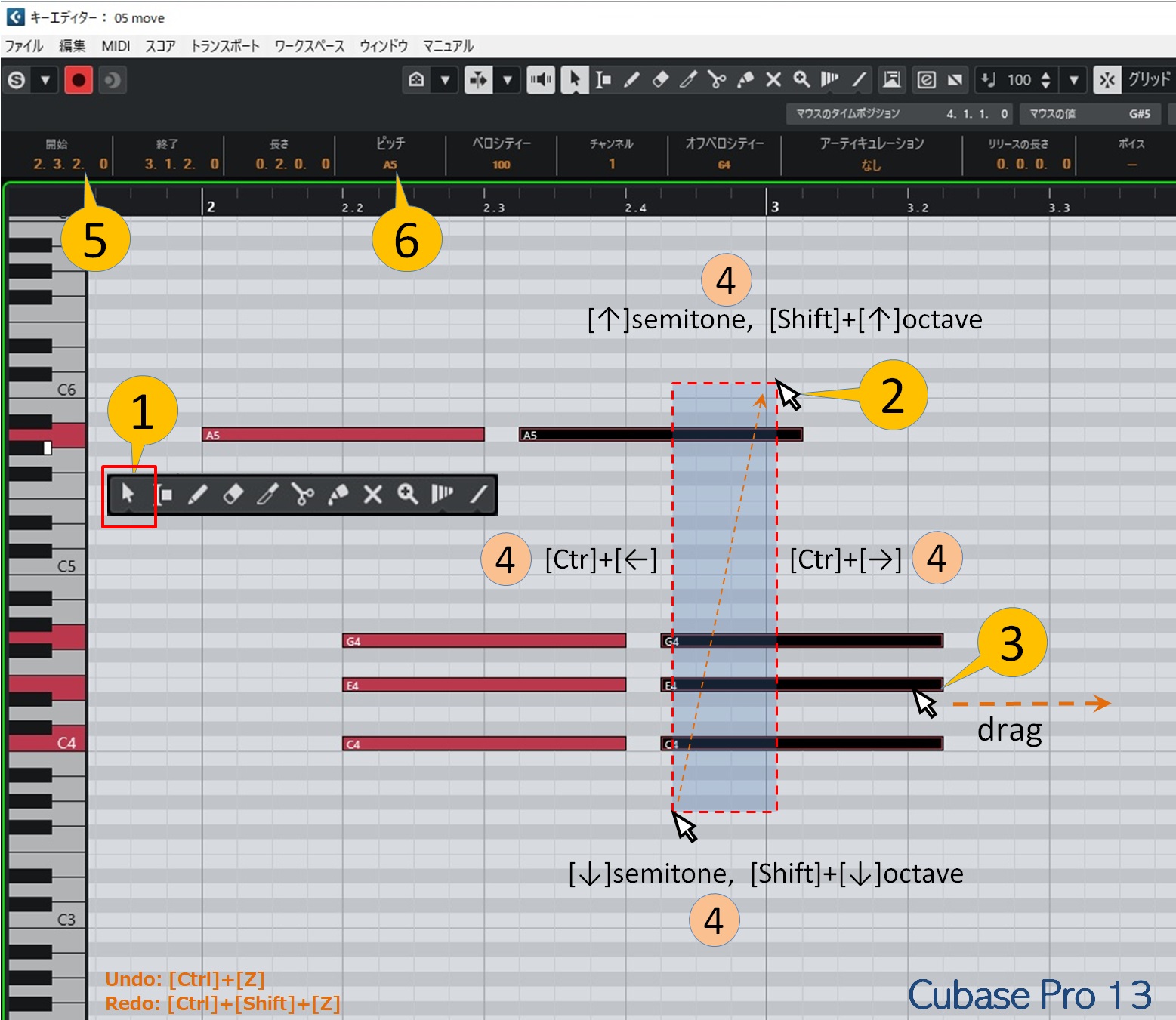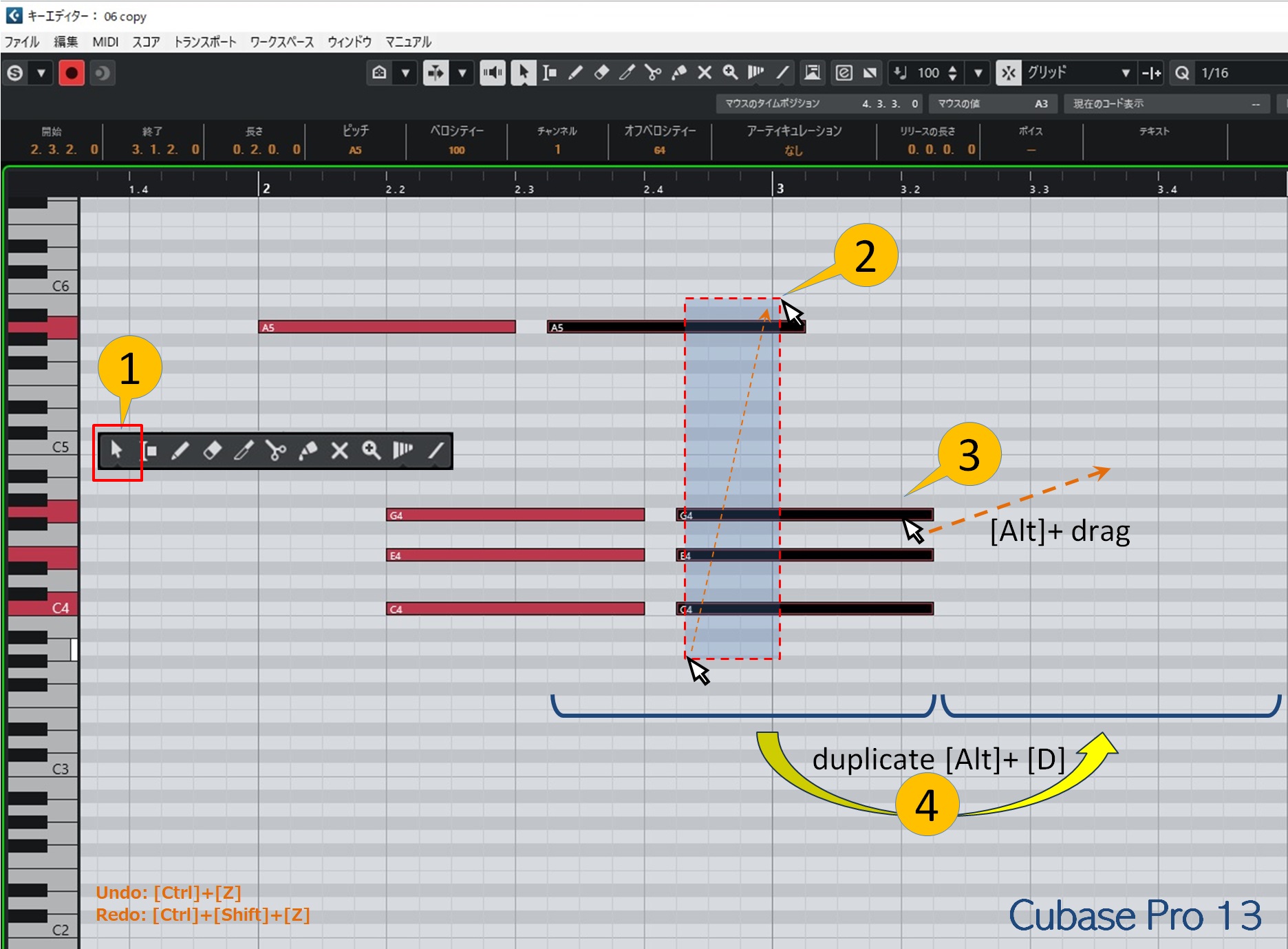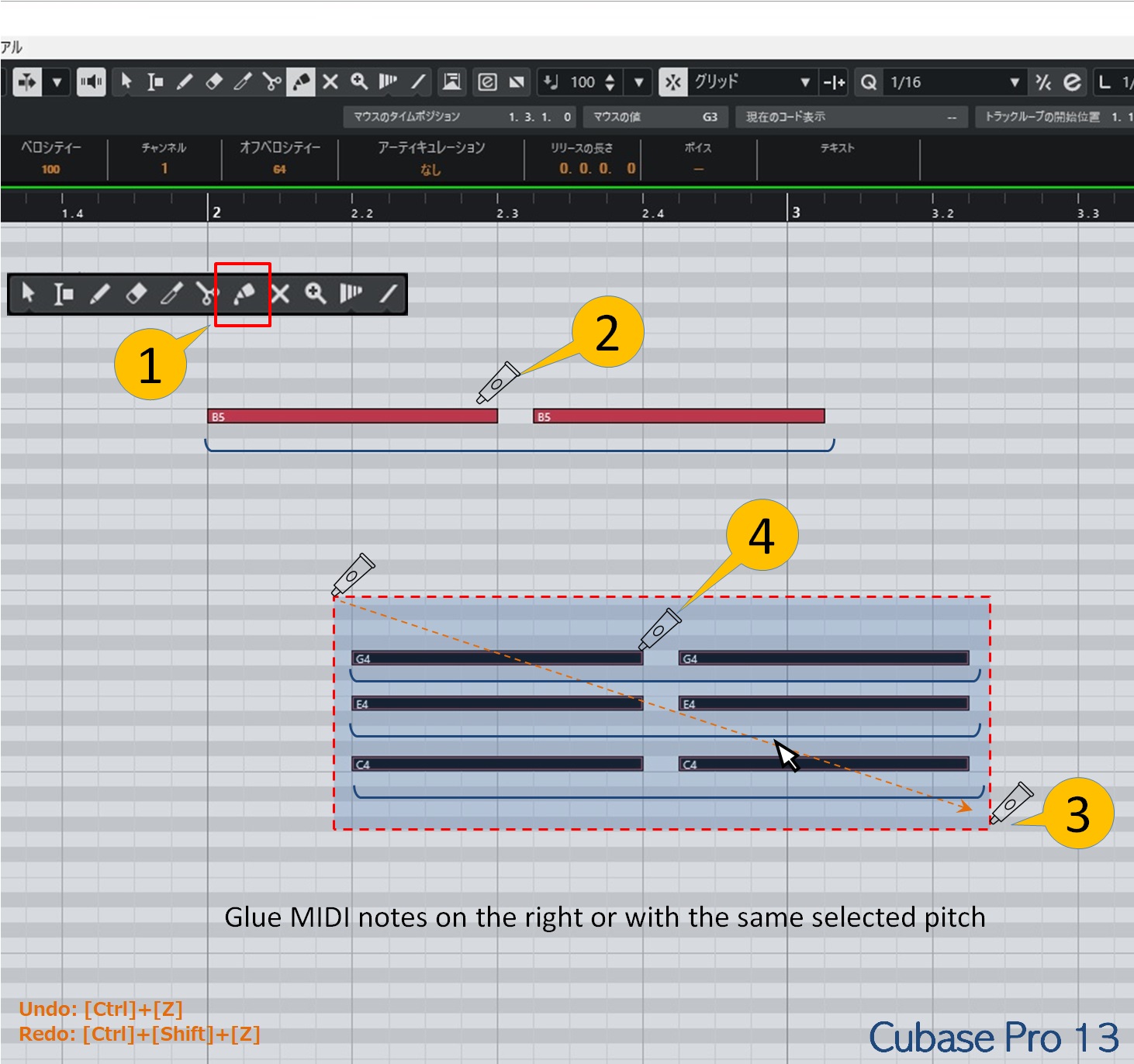スナップについて
MIDIノートの編集ではスナップという機能によってグリッド(縦線)に拘束されます。
思いどおりの位置に書いたり、移動したりできない場合はスナップを一時的にオフにしたり、設定値を変更する必要があります。
- ① スナップのオン/オフ
- ② グリッドの間隔
- ③ クオンタイズ値
- ショートカット
- スナップON/OFF: [J]
1. MIDIノートを書く
MIDIノートを書き込むには鉛筆ツールに持ち替えて【①】、書きたい位置をクリックします【②】。
すぐにやり直す場合は[Ctrl]+[Z]でUnDoできます。
- ショートカット
- 取り消し: [Ctrl]+[Z]
- 取り消しの取り消し: [Ctrl]+[Shift]+[Z]
2. MIDIノートを消す
MIDIノートを消すには消しゴムツールに持ち替えて【①】、消したいノートをクリックします【②】。
オブジェクトの選択ツールの状態ならダブルクリックでも消せます【③④】。
矩形選択し複数のノートを[Delete]キーでまとめて消すこともできます【⑤⑥】。
消さずにミュートして残しておく方法もあります【⑦⑧】。
- ショートカット
- 前のMIDIノートを選択 / 次のMIDIノートを選択: [←] / [→]
- MIDIノートを削除: [Delete]
- MIDIノートをミュート: [Alt]+[M]
- 取り消し: [Ctrl]+[Z]
- 取り消しの取り消し: [Ctrl]+[Shift]+[Z]
3. MIDIノートを切る(縮める)、伸ばす
オブジェクトの選択ツールでノートの始点または終点をドラッグして長さを変えられます【①②③】。
ノートを選択してカーソル左右キーでノートの長さを伸ばせます【④⑤⑥⑦】。
ノートを選択してカーソル左右キーでノートの長さを縮められます【④⑤⑧⑨】。
情報ラインを直接編集することでノートの長さを数値で変えられます【⑩⑪】。
トリムツール(ナイフ)でノートの後方【12】または前方【13】を切除できます。
- ショートカット
- 前のMIDIノートを選択 / 次のMIDIノートを選択: [←] / [→]
- MIDIノートの開始位置を左に伸ばす: [Alt]+[←]
- MIDIノートの開始位置を右に縮める: [Alt]+[Shift]+[→]
- MIDIノートの終了位置を右に伸ばす: [Alt]+[→]
- MIDIノートの終了位置を左に縮める: [Alt]+[Shift]+[←]
- 取り消し: [Ctrl]+[Z]
- 取り消しの取り消し: [Ctrl]+[Shift]+[Z]
4. MIDIノートを分割する
分割ツール(はさみ)【①】でクリックすると【②】、対象ノートが2つに分かれます。
複数のノートを選択しておくと、選択したノートがクリック【③】した位置で2つに分かれます。
スプリットツールのままで複数ノートを矩形選択可能です。
- ショートカット
- 取り消し: [Ctrl]+[Z]
- 取り消しの取り消し: [Ctrl]+[Shift]+[Z]
[Alt]+"はさみツール"による連続分割
[Alt]を押しながら分割ツール(はさみ)を使うと、連続してノートを分割できます。この機能は複数のノートを選択した場合にも使えます。
複数のノートを矩形選択します①。
分割したい箇所を[Alt]を押しながらハサミでクリックすると、ノートの開始位置からクリック位置までの長さでノートの終了まで分割されます。
分割する長さ③はノートによって変わってきます
5. MIDIノートを動かす
オブジェクトの選択ツール(矢印)に持ち替え【①】、必要なら矩形選択で複数ノートを選択【②】、適当なノートをクリックしてドラッグ【③】すれば上下左右に移動できます。
カーソルキーでも選択ノートを移動できます【④】。
同様のことは情報ラインを直接編集することでも行えます【⑤⑥】。
複数ノートを選択している場合、情報ラインを直接編集は差分を維持したままの変更になり、[Ctrl]を押しながら変更すると該当項目が同じ値で更新されます。
- ショートカット
- 前のMIDIノートを選択 / 次のMIDIノートを選択: [←] / [→]
- MIDIノートを半音上げる / 下げる: [↑] / [↓]
- MIDIノートを1オクターブ上げる / 下げる: [Shift]+[↑] / [Shift]+[↓]
- MIDIノートの左に移動する / 右に移動する: [Ctrl]+[←] / [Ctrl]+[→]
- 取り消し: [Ctrl]+[Z]
- 取り消しの取り消し: [Ctrl]+[Shift]+[Z]
6. MIDIノートをコピーする
オブジェクトの選択ツール(矢印)に持ち替え【①】、必要なら矩形選択で複数ノートを選択【②】、適当なノートをクリックして[Alt]キーを押しながらドラッグ【③】すれば上下左右に複写できます。
[Ctrl]+[D]で選択中のノートを後方に複製できます【④】。
- ショートカット
- 前のMIDIノートを選択 / 次のMIDIノートを選択: [←] / [→]
- MIDIノートをクリップボードにコピーする: [Ctrl]+[C]
- MIDIノートをクリップボードから同じ音程のプロジェクトカーソル位置に貼り付ける: [Ctrl]+[V]
- MIDIノートを後方にコピーする: [Ctrl]+[D]
- 取り消し: [Ctrl]+[Z]
- 取り消しの取り消し: [Ctrl]+[Shift]+[Z]
コピー&ペーストについて
[Ctrl]+[C]で選択中のノートがクリップボードに入ります。
クリップボードからのペーストは[Ctrl]+[V]ですが、ペースト位置はプロジェクトカーソル位置の同じ音高になります。
7. MIDIノートをくっつける(一体化する)
のりツール【①】を使うことで右隣にあるMIDIノートをくっつけて一体化できます【②】。
のりツールのままで複数ノートの矩形選択が可能です【③】。複数ノートの場合は選択中の同じピッチのMIDIノートを一体化します【④】。
- ショートカット
- 取り消し: [Ctrl]+[Z]
- 取り消しの取り消し: [Ctrl]+[Shift]+[Z]